あらゆるコミュニティを支えるツール「Discord」を紹介
はじめに
Discordは2015年にリリースされたコミュニケーションツールです。
For Gamersというフレーズと共に、明確にライバルとしてSkypeを打ち出し、SkypeをやめてDiscordにしよう、とゲーマーたちに呼びかけました。
この背景として、Skypeが純粋なMicrosoftバージョンに生まれ変わろうとしていた、ということがあります。 MicrosoftはSkypeを買収してから、そのSkypeの特徴をキャンセルし、より一般的なメッセージングアプリへの変化させようとしていました。それは、よりモバイル志向に変更したことを含んでいます。
しかし、この変化を人々は受け入れませんでした。 「使いにくい」と評価され、また多くの機能が失われたことが批判されました。
ゲーマーたちはチームで通話をしながらゲームをすることで、ゲームを有利に進めていました。あるいは、PvP(対人)ゲームではなくても単に通話しながら一緒にプレイするだけでより楽しめるという面もあります。 そして、そのツールとして長く使われてきたのがSkypeでした。
ゲーマーたちが通話ツールとしてSkypeを使っていたのは、通話アプリといえばSkypeだったからです。LINE通話をしながら、といった人もいましたが、グループ通話に適しているといった点も考えるとSkype以外のメジャーな選択肢はあまりなかったと言っていいでしょう。
「ゲーマー向け」ということをずっと打ち出してきたDiscordですが、2020年の新型コロナウイルスの影響を受けてコミュニティハブへと変化しました。 この際、「ゲーマー」という言葉を表に出すのをやめ、“Your Place to Talk”というキャッチフレーズを採用しました。 最近はさらに追加され、“Your Place to Talk and Hang Out”になっています。
もともと、ゲーマー向けといいつつも、オープンで安心できるメッセージングツールの選択肢が欠如しており、Skypeのプライバシー保護に対する懸念が広がると共に多くの人々が新たな有力な選択肢を求めていました。 そのために、ゲーマーではない人もコミュニケーションツールとして広く利用しており、このメッセージを打ち出す前から実態はあまり変わっていません。 むしろ、新型コロナウイルスの影響をうけて「ゲーマーになった」人がかなり多いため、より積極的にゲームのためにDiscordが使われるようになったかもしれません。
Discordの基本的なつくり
DiscordはライバルとしてSkypeを名指ししましたが、「通話アプリ」であったSkypeと比べるとかなり性格のことなるソフトウェア・サービスです。
むしろDiscordは少し先行してリリースされていたSlackとよく似ています。SlackはIRCに似ているとも言われますが、IRCよりもよりSlackに似ています。
アプリケーションの外観といった面から見ても、同じNode.jsのアプリケーションフレームワークであるElectronを採用していることもあり、かなり似たものになっていました。
Discordは「ユーザーベース」と「コミュニティベース」の2種類の機能があります。 ユーザーベースの機能はSkypeのような、コミュニティベースはSlackのような機能であると言えます。
Discordにおいて主体となっているのはコミュニティベースの機能です。
Discordではこれを「サーバー」と呼んでいます。これは、Slackにおける「チーム」と同等のものです。 サーバーは任意のユーザーが設立することができ、ユーザーは既存のサーバーに参加することができます。 サーバーに参加しているユーザーを「メンバー」と呼びます。
サーバーは1つ以上のチャンネルを持つことができます。 チャンネルはひとつのトピックグループであり、チャンネルごとに異なったテーマでディスカッションを行うことができます。 チャンネルはサーバーの中で権限を持っているメンバーが任意に追加したり、削除したりすることができます。
チャンネルはテキスト用のチャンネルと通話用のチャンネルがあります。 通話用のチャンネルはゲーム配信を行う場合にも使われます。
Discordの機能を知る サーバー編
テキストチャンネル
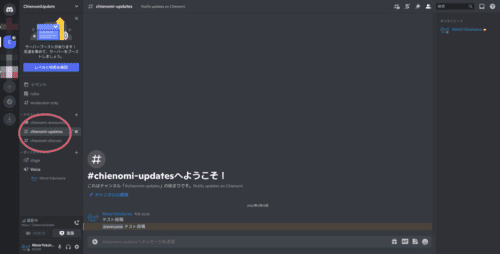
テキストチャンネルはSlackのチャンネルと同じようなもので、ひとつのチャンネルに閉じて考えるのであればメッセージングアプリの「グループ」のようなものです。
テキストチャンネルに対する投稿には絵文字のリアクションをつけることができます。
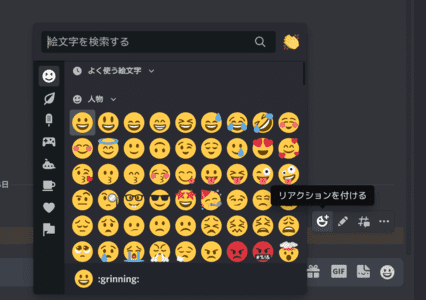
また、あるテキストメッセージを先頭にしてスレッドを開始することもできます。これは、そのメッセージを起点としてディスカッションに用いることができます。 Slackのスレッドと同じようなものですが、Slackほど気軽にスレッドにつなげられるようにはなっておらず、自分が参加しているスレッドは一覧できるようになっています。このために、自分が発言したことがあるもののもう一覧してほしくないスレッドから「退出」することもできます。
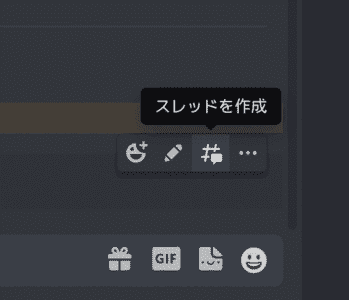
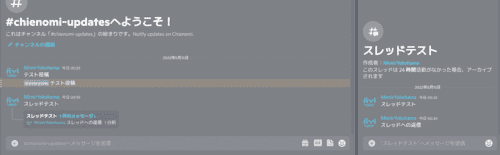
複数人で利用することができるため、特定のメンバーに対して呼びかけるメンション機能があります。
メンションは@で開始し、ユーザー名を書きます。
チャンネル全体への呼びかけは@everyoneです(Slackだと@channel)。また、オンラインのメンバーへの呼びかけは@hereです(Slackと同じ)。
チャンネルではメッセージをピンすることができ、ピンされたメッセージはピンされたメッセージとして一覧できます。
ボイスチャンネル
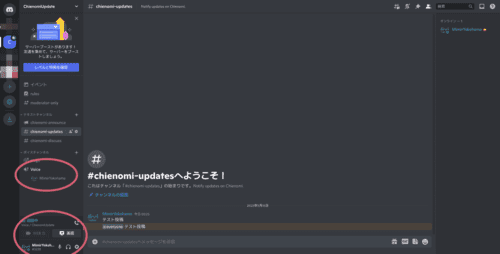
ボイスチャンネルは参加/退出の概念があります。
参加するとただちに通話が開始されます。通話はそのときそのボイスチャンネルに参加している人同士で行われます。 Slackでは最近類似の機能としてハドルミーティングというものが追加されました。
通話の制御機能としてマイクとスピーカーのミュートがあります。
ボイスチャンネルでは画面共有をすることができます。 また、カメラをオンにすることもできます。
通話中、表示はテキストチャンネルに留まることもできますが、再度ボイスチャンネルをクリックすると表示をボイスチャンネルに切り替えることができます。 この状態では参加しているメンバーが四角い枠を持ちます。
画面共有をした場合や、カメラをオンにした場合、この枠の中に表示されます。それぞれのユーザーが特定の枠をクリックして大きく表示することもできます。
Discordはゲームをしながら通話することが想定されているため、強力な音声検知機能とノイズ除去機能が備わっています。 ただし、そのために発言していてもうまく声が乗らないことがあります。 こうした場合は設定での調整が必要です。
ステージチャンネル
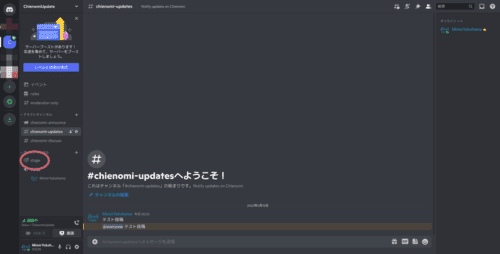
ステージはボイスチャンネルの一種ですが、スピーカーが話す内容を参加者が聞く形になるものです。 YouTube Liveのように配信を行うのに適していますが、「挙手」という機能に違いがあります。
挙手はAudienceがSpeakerになることを要求します。 Stage Moderatorは挙手したAudienceをSpeakerにすることができます。
ステージへの参加時、メンバーはAudienceになります。 挙手してStage Moderatorが許可すればSpeakerに変わります。 Speakerは自らAudienceに戻ることができます。
基本的にはその瞬間には「発表者」が話す形をとる場合に適しています。 配信中Speakerが固定されるわけではないため、YouTube Liveなどで配信するよりも実際の講義や発表会などに近い形で運営できます。
実装されて1年ほどしか経っていないせいもあるかもしれませんが、私はStageチャンネルを積極的に使っているサーバーはあまり見たことがありません。
同じようなことを普通のボイスチャンネルで行うこともできますが、参加/退出時に音が鳴るので発表の邪魔になってしまうのと、いつでも発言することができるため会話がごちゃごちゃになったりしやすいという問題があります。 ボイスチャンネルよりもきっちりとした仕切りで進行したい場合に適しているでしょう。
Go Live
Go LiveはDiscordに備わっているゲーム配信機能です。
かなりマイナーなものまで含めて、多くのゲームがプレイを開始するとDiscordに認識されます。 これは、ユーザーのプロフィールに「〇〇をプレイ中」と表示されるのと同じ仕組みです。
このように認識されたゲームを、Discord上で配信することができます。 やり方は非常に簡単で、ボイスチャンネルの表示の上部に配信マークが表示され、これをクリックすることでボイスチャンネル上でゲームを配信することができます。
Go Liveは簡単にゲームを配信することができます。 Go Liveの機能でゲーム音を拾うことができ、さらにマイクはDiscordの通話機能で入った状態になるためです。 ゲーム音のバランス調整ができないのが難点ですが、非常に手軽です。
そして、それ以上にGo Liveには唯一の魅力があります。 それは、仲間うちだけでのゲーム配信ができるということです。
ゲーム配信プラットフォームは色々ありますが、基本的に公開になります。 限定公開にできるものもありますが、厳密さが足りなかったり、色々面倒だったりします。 Go Liveは同じサーバーに参加している人だけがゲーム配信に参加できます。
これは、遠く離れた友人と手軽に「一緒にゲーム」ができることを意味します。 お互いが協力プレイやネット対戦でプレイしているのであれば単にDiscordで通話しながらプレイをすれば良いだけですし、あるいはGo Liveを使うことでひとりでプレイしているのをみんなでわいわいやりながら観るということができるわけです。
なお、Go LiveはLinuxではできないようです。
Discordの機能を知る フレンド編
フレンド
Slackは「個人のアカウント」というものがなく、あくまで「チーム」が先にあり、チームに所属する個人、という形になっています。
一方、Discordの場合は個人のアカウントがあり、その個人が様々なサーバーに参加する形になります。
ユーザーのIDはユーザー名と、4桁の数字を#で組み合わせたものになります。
このユーザーIDを使ってユーザーを特定することができます。
「フレンドを追加」からフレンド申請をすることができます。
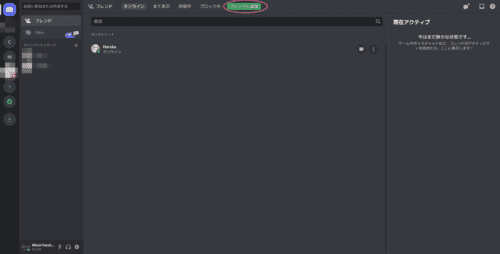
またはダイレクトメッセージに追加することで会話を開始できます。
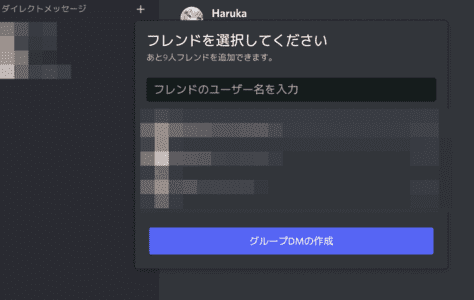
フレンドとの通話
フレンドの画面でフレンドを選択するとDiscordサーバーのチャンネルのような画面が表示されます。

そして右上にある受話器アイコン、あるいはカメラアイコンで通話を開始することができます。
サーバーのボイスチャンネルと違い、この方法でフレンドに対して通話を開始するとフレンドには呼出音がかかります。
フレンドとのチャット
一方、チャットはサーバーのチャンネルとほとんど変わりがありません。
ただし、サーバーとは違ってチャンネルの使い分けなどはできないので、そうしたことが必要であればサーバーを立てるのが良いでしょう。
Discordを使う
ゲームコミュニティに参加する
あなたがゲーマー、特に海外ゲームのゲーマーであるならば、ひょっとしたら情報交換をしているコミュニティがあるかもしれません。
こうしたゲームはよくDiscordのリンクをオープンにし、誰でもサーバーに参加できるようになっていたりします。 場合によっては公式に運営されているDiscordサーバーであることもあります。
このゲームのコミュニティは、SNSコミュニティや掲示板、Wikiなど他の一般のゲームコミュニティ同様の注意を払う必要があります。
こうしたゲームコミュニティのDiscordサーバーでは、最新の情報を交換したり、イベントを開催したり、あるいは対戦相手やフレンドを募集したりといったことが行われています。 ゲームによってはMODの投稿がなされていたりもします。
クローズドなサーバーに参加する
クローズドなコミュニティによるDiscordサーバーに参加するには、招待リンクを受け取る必要があります。 そのDiscordサーバーに参加していて、招待権限を持っている知り合いにコンタクトを取るなどしてリンクを送ってもらいましょう。
クローズドなサーバーは、言ってみれば限られたメンバーだけで構成される小さなSNSのようなものだと考えることができます。 どの程度クローズドかはサーバーによって異なります。気の知れた仲間うちだけのものであることもあれば、何百人、何千人もいるようなサーバーであることもあります。
ただ、例え仲間うちだけのものであっても、メッセージングアプリのグループほどには閉鎖されていないことに注意してください。 サーバーの内容はDiscordによるチェック対象です。
サーバーを立てる
Discordでサーバーを立てるのはとても簡単です。左のサーバー一覧にある「+」ボタンを押せば開始されます。
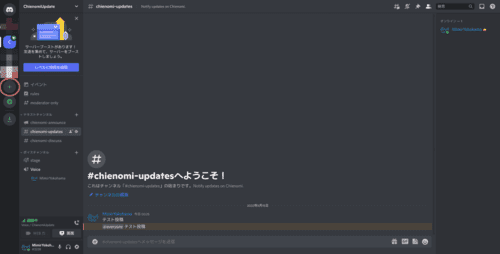
ここで言う「テンプレート」は、これを選ぶことによってテキストチャンネルとボイスチャンネルの初期構成が変更されます。 「オリジナルを作成」を選択すると、テキストチャンネル、ボイスチャンネルともに “generic” というものがひとつずつあるだけのものになります。
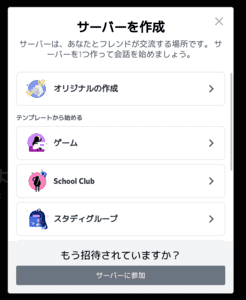
「サーバーに参加」は招待リンクを使って既存のサーバーに参加します。
「オリジナルを作成」で次に聞かれるのは規模です。
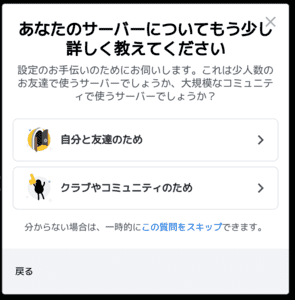
最後にサーバーのアイコンと名前を設定したら完了です。
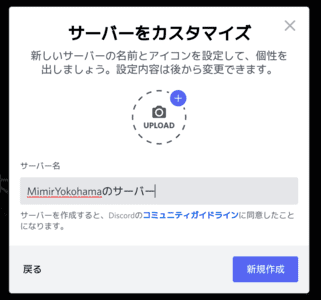
サーバーは「みんなが集まる場所」になります。 サーバーを右クリックして「友達を招待」を選択し、集まって欲しい人に招待リンクを送りましょう。

なお、メモやボットによる通知を受け取ることを目的として、自分ひとりだけのサーバーを作る人もいます。私もそのようなサーバーを持っており、複数のスマートフォンで同期したメモとして使えるためなかなか便利だと思っています。
